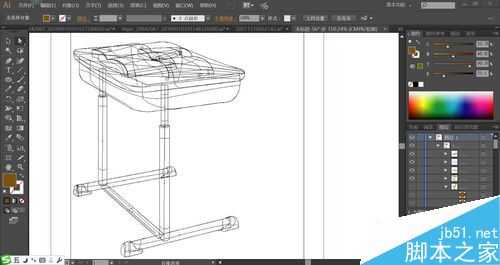DDR爱好者之家 Design By 杰米
ai怎么手绘课桌矢量图?课桌是非常适合学生的家具,今天,我们就来画一画课桌的基本结构,再体会一下青灰色、灰黑色、绿褐色、粉红色与天蓝色的搭配效果,感兴趣的朋友快来了解一下吧。
首先需要先下载软件,下载地址如下
- 软件名称:
- Adobe Illustrator CC(AI) 2018特别版 简体中文完整版
- 软件大小:
- 2.03GB
- 更新时间:
- 2017-10-19立即下载
ai设计课桌的画法
先用钢笔画出课桌的基本结构,再把课桌上面的翻开的书本与笔一一绘制出来,我们重点绘制课桌的顶端、侧面与底部的不同色彩区域。
使用青灰色填充支架的不同结构件,再用灰黑色填充支架的两端。
选择网格工具点击一下支架的中间与两端,我们让支架呈现青灰色到白色的渐变,让两端呈现灰黑色到青灰色的渐变效果。
接着,我们用绿褐色填充课桌的底部的左右侧面,再用网格工具做出绿褐色到黄色的渐变效果。
接着,我们用黄绿色填充课桌的边缘的左右侧,再用网格工具点击一下让其呈现黄绿色的渐变效果。
继续使用米黄色填充课桌的顶端,再用网格工具点击一下让其呈现米黄色的渐变效果,桌上的书本用粉红色填充,再做出粉红色的渐变效果。
课桌图片设计
最后,我们用天蓝色填充另外一本书,再用网格工具做出天蓝色的渐变效果,桌上的笔用蓝色与天蓝色搭配填充,完成课桌图片设计。
ai怎么手绘课椅矢量图? ai设计课椅的画法
ai怎么手绘音乐路矢量图? ai设计音乐路的画法
ai怎么设计创意的红猫头像 ai卡通红猫头像的画法
ai怎么设计创意的树獭头像 ai卡通树獭头像的画法
以上便是小编为大家分享的"ai怎么手绘课桌矢量图? ai设计课桌的画法"的全部内容,希望能够帮到你,持续发布更多资讯,欢迎大家的关注。
DDR爱好者之家 Design By 杰米
广告合作:本站广告合作请联系QQ:858582 申请时备注:广告合作(否则不回)
免责声明:本站资源来自互联网收集,仅供用于学习和交流,请遵循相关法律法规,本站一切资源不代表本站立场,如有侵权、后门、不妥请联系本站删除!
免责声明:本站资源来自互联网收集,仅供用于学习和交流,请遵循相关法律法规,本站一切资源不代表本站立场,如有侵权、后门、不妥请联系本站删除!
DDR爱好者之家 Design By 杰米
暂无评论...
更新日志
2025年01月08日
2025年01月08日
- 小骆驼-《草原狼2(蓝光CD)》[原抓WAV+CUE]
- 群星《欢迎来到我身边 电影原声专辑》[320K/MP3][105.02MB]
- 群星《欢迎来到我身边 电影原声专辑》[FLAC/分轨][480.9MB]
- 雷婷《梦里蓝天HQⅡ》 2023头版限量编号低速原抓[WAV+CUE][463M]
- 群星《2024好听新歌42》AI调整音效【WAV分轨】
- 王思雨-《思念陪着鸿雁飞》WAV
- 王思雨《喜马拉雅HQ》头版限量编号[WAV+CUE]
- 李健《无时无刻》[WAV+CUE][590M]
- 陈奕迅《酝酿》[WAV分轨][502M]
- 卓依婷《化蝶》2CD[WAV+CUE][1.1G]
- 群星《吉他王(黑胶CD)》[WAV+CUE]
- 齐秦《穿乐(穿越)》[WAV+CUE]
- 发烧珍品《数位CD音响测试-动向效果(九)》【WAV+CUE】
- 邝美云《邝美云精装歌集》[DSF][1.6G]
- 吕方《爱一回伤一回》[WAV+CUE][454M]